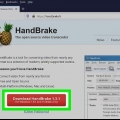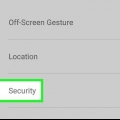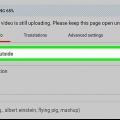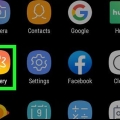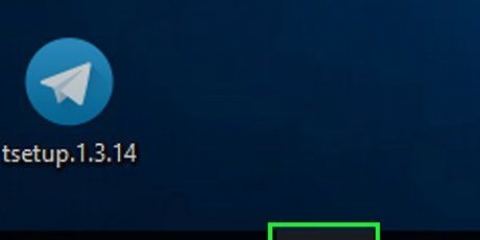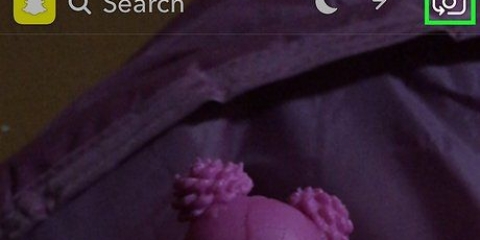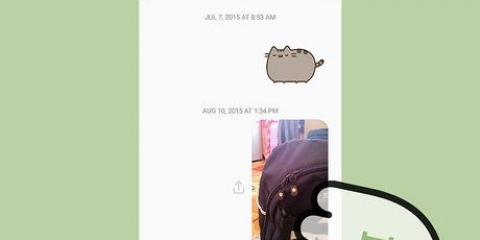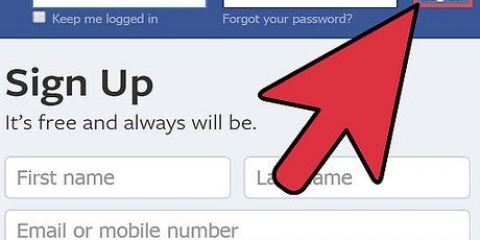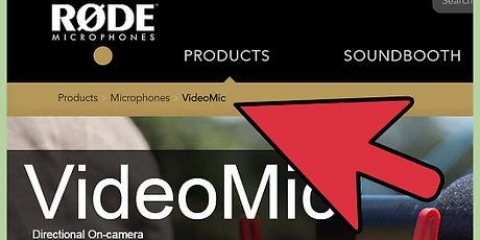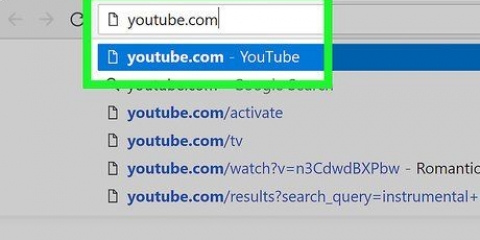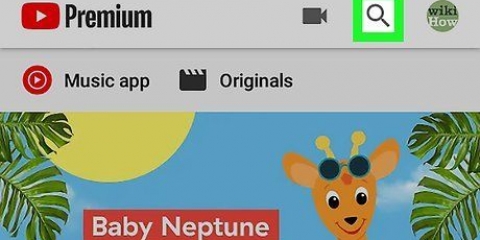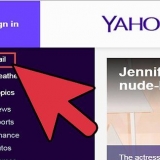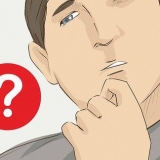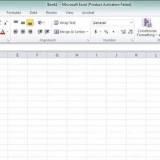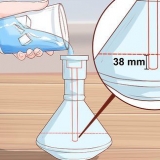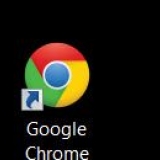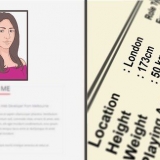Når du bruger appen, skal du trykke på det blå papirflyikon over filbrowservinduet. Filen vil blive uploadet til samtalen, så længe den er 8MB eller 50MB, hvis du har opgraderet. De fleste videoformater, som f.eks .mov og .mp4, accepteres.
Du kan også bruge YouTube-mobilappen, der er på din startskærm eller blandt dine andre apps. Hvis du endnu ikke har installeret YouTube-mobilappen, kan du gøre det gratis fra App Store og Google Play Store. Du kan bruge denne metode til at uploade videoer større end 8 MB og derefter dele linket til videoen på Discord. 


Klik gennem fanerne "Grundlæggende oplysninger", "Oversættelser" og "Avancerede indstillinger" for at tilføje flere oplysninger om din video. Til venstre vil du se en forhåndsvisning og videolinket. Her kan du kopiere videolinket.

Send videoer på discord
Denne artikel vil vise dig, hvordan du indsender videokunst på Discord; filerne er dog begrænset til 8MB, medmindre du har opgraderet til Nitros 50MB. For at omgå denne begrænsning kan du uploade din video til en anden videodelingsplatform, såsom YouTube, for at dele din video.
Trin
Metode 1 af 2: With Discord

2. Gå til samtalen, hvor du vil dele videoen. Dette kan være en samtale på en server eller en privat samtale.

3. Klik eller tryk på plusikonet (+) i samtalefeltet. Dette er til venstre for tekstfeltet. Din filbrowser åbnes.
Hvis du bruger en mobilenhed, vises en liste over ikoner. Tryk på det tredje ikon fra venstre. Dette ligner et ark papir med et hjørne foldet ind. Nu vil du se en liste over alle dine filer inklusive dine videoer.

5. Klik påupload. Du kan markere videoen som en spoiler eller tilføje en kommentar, hvis du ønsker det.
Metode 2 af 2: Med YouTube

1. Tilmeld dig på YouTube påhttps://www.Youtube.dk/. Du kan automatisk uploade videoer på op til 15 minutter. For at uploade længere videoer skal du blot bekræfte din konto. Hvis din konto endnu ikke er bekræftet, vil du få en notifikation på appen eller webstedet, hvor du bliver bedt om at fuldføre bekræftelsesprocessen.

3. Klik påUpload video. Brugere af appen vil blive præsenteret for en side med mulighed for at "GO LIVE" eller for at vælge en video fra dit galleri. Tryk på videoen i det galleri, du vil uploade.

4. Indstil privatlivsindstillingerne for din video. Ved at klikke på `Offentlig` vil du se en rullemenu. Vælg enten `Offentlig`, `Vis ikke`, `Privat` eller `Planlagt`.
I mobilappen finder du privatlivsindstillingerne sammen med videoens navn og beskrivelse under forhåndsvisningen. Du skal muligvis stryge op fra bunden af skærmen for at se mere af menuen.

6. Indtast oplysningerne om videoen. Dette inkluderer navnet på videoen, dens beskrivelse og tags. Du kan også vælge et miniaturebillede til din video ved at klikke på et af forslagene under tekstfelterne.

7. Klik påFærdig. På hjemmesiden vil du blive omdirigeret til siden Upload fuldført med et miniaturebillede af og link til din video. Kopier dette link for at dele det med dine venner på Discord.
I appen bliver du omdirigeret til dit bibliotek med uploadede videoer, når din videoupload er fuldført. Tryk på menuen med tre prikker ved siden af din video, og tryk på "Del" for at få linket eller del videoen via e-mail.

Artikler om emnet "Send videoer på discord"
Оцените, пожалуйста статью
Populær